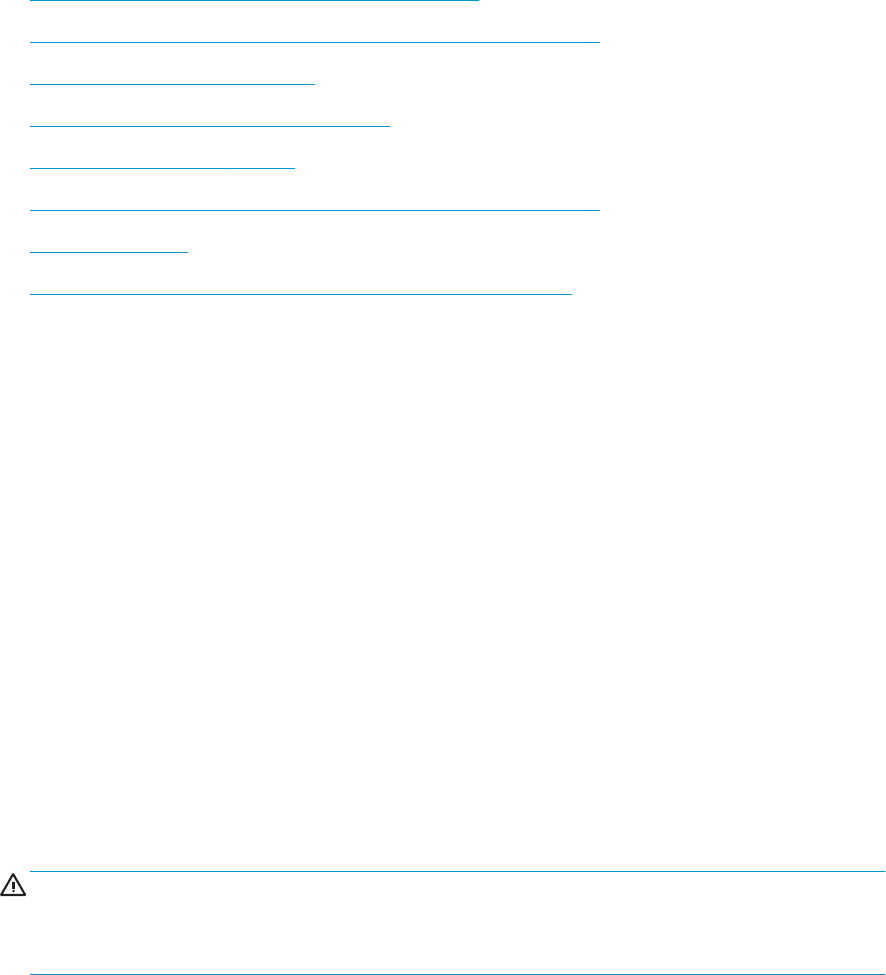-
Guten Tag,
Antworten Frage melden
Ist der HP Drucker M 282 mit Windows 7 zu betreiben? Eingereicht am 19-10-2023 18:58 -
Hallo,
Antworten Frage melden
Ich habe eine Frage und hoffe, dass Sie mir weiterhelfen können.
ich möchte einen gebrauchten HP Laser Jet M282 verschicken.
Was muß ich beim Versand beachten? Ist bei dem Drucker ein Resttonerbehälter vorhanden? wenn ja, wo sitzt der?
Vor einiger Zeit habe ich einen Samsung Laserdrucker verschickt und dabei übersehen dass ich den Resttoner entfernen muß.
Der Resttoner hat sich im ganzen Drucker verteilt, das möchte ich unbedingt diesmal verhindern.
Über eine Antwort würde ich mich sehr freuen. Eingereicht am 25-2-2023 14:35 -
Wie kann ich denfüllstand der tonerpatronen prüfen
Antworten Frage melden
Eingereicht am 10-8-2022 14:15 -
Ich babe den Drucker hp color laserjet pro mfp m282. Ich tausche die schwarze druckerpatrone. Am Drucker erscheint #materialproblem# mit Fragezeichen. Was muß ich machen, umden Drucker zu aktivieren? Eingereicht am 12-2-2022 17:58
Antworten Frage melden -
an meinem Laserdrucker hp color laserjet pro mfp m282 habe ich eine Patrone getauscht. am drucker erscheint "materialproblem". Was muß ich machen?
Antworten Frage melden
Eingereicht am 12-2-2022 17:53